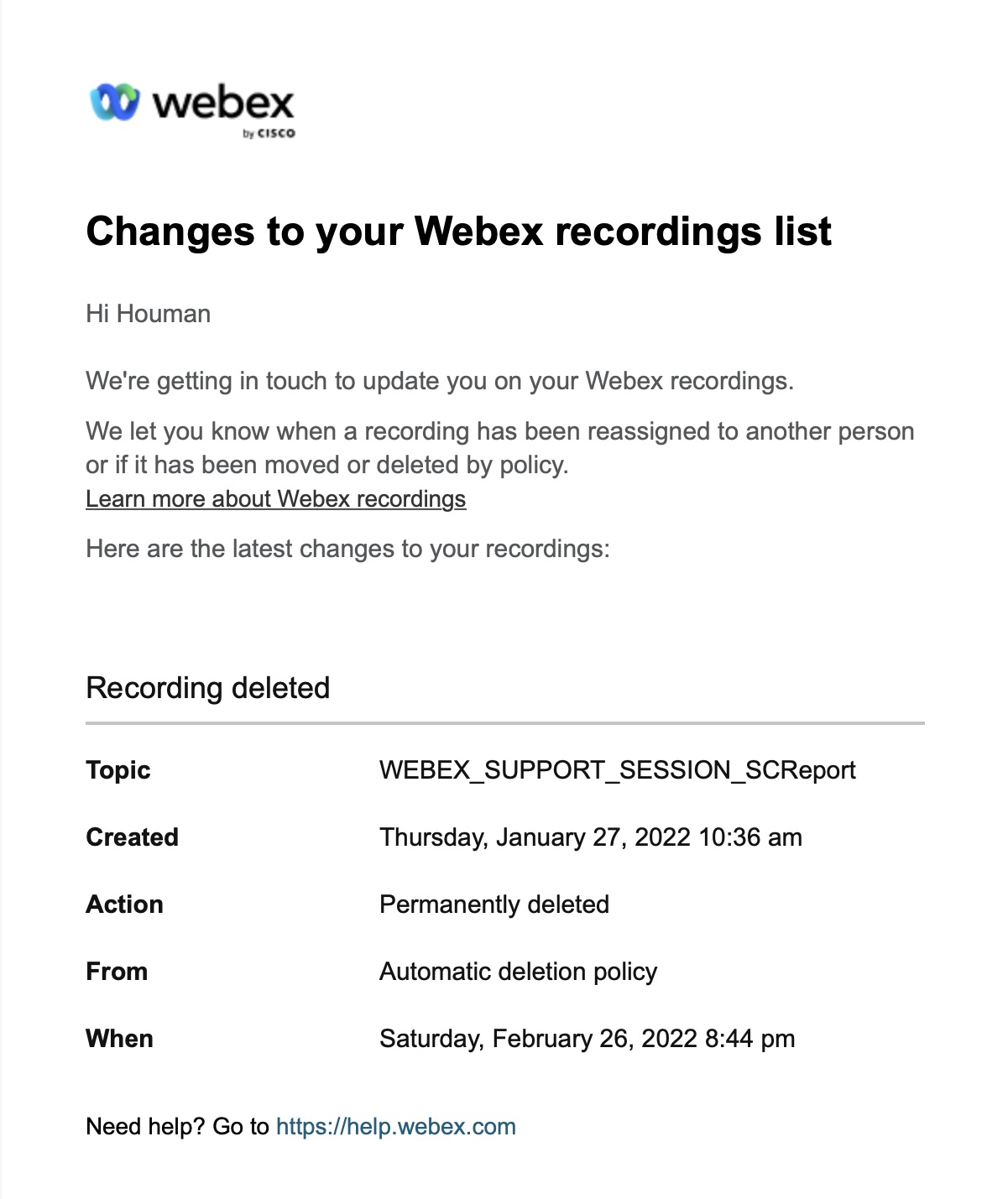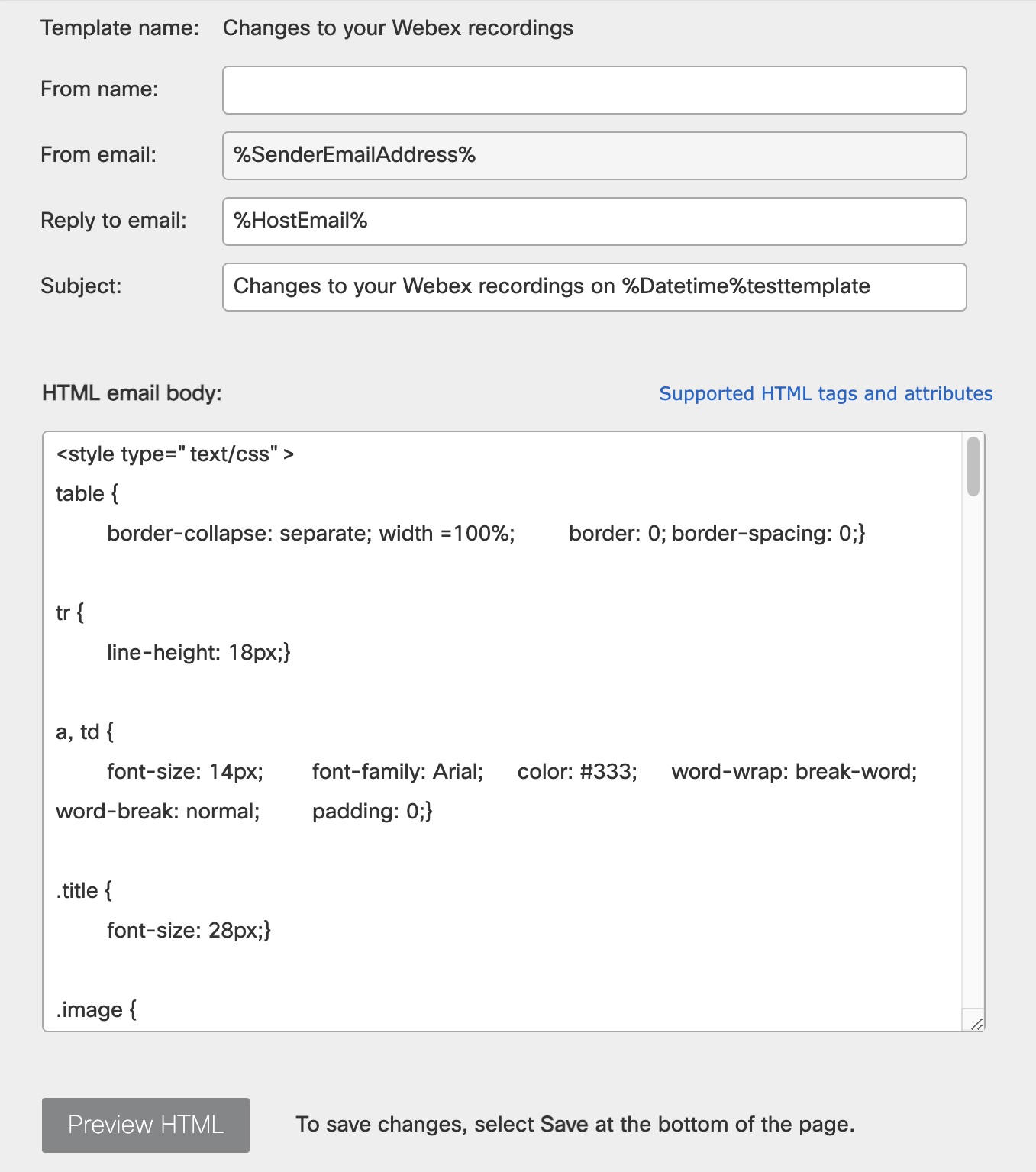שליחת התראות בדוא"ל להקלטת עדכוני מצב
 משוב?
משוב?אם תפעיל תכונה זו, מארחים (או בעלי הקלטות) יקבלו הודעות דוא"ל עם הודעות דוא"ל כאשר שינויי המצב הבאים מתרחשים עבור ההקלטות שלהם.
-
מחיקה אוטומטית – Webex מוחק באופן אוטומטי הקלטות ישנות יותר ממדיניות השמירה המוגדרת עבור האתר שלך. תהליך זה פועל מדי יום ומעביר את ההקלטות שנמחקו לפח האשפה. Webex מוחק באופן אוטומטי הקלטות המאוחסנות באשפה במשך יותר מ-30 יום.
-
הקצאה מחדש – מנהלי מערכת יכולים להקצות בעלות על הקלטות לבעלים חדשים. הקצאה מחדש שימושית לשימור הקלטות כאשר הבעלים המקוריים עוזבים את הארגון. Webex שולח הודעת דואר אלקטרוני לבעלים החדשים, ואם החשבון עדיין פעיל, לבעלים המקוריים.
-
עבור אל הדף אשפה (ניהולהקלטות) או שחזר אותו – מנהלי מערכת יכולים להעביר הקלטות לפח האשפה או לשחזר אותן מהאשפה.
-
מחק מהדף (ניהולהקלטות) או רוקן אותו — מנהלי מערכת יכולים למחוק הקלטות ספציפיות מהאשפה, או לרוקן את האשפה כדי למחוק את כולן.
-
מחיקת הקלטות (ערוך דף משתמש ) – מנהלי מערכת יכולים למחוק את כל ההקלטות השייכות למשתמש. אם חשבון המשתמש פעיל, Webex מעביר את ההקלטות לפח ושולח הודעת דואר אלקטרוני. אם החשבון אינו פעיל, Webex מוחק את ההקלטות לצמיתות.
לקבלת מידע נוסף אודות ניהול הקלטות, עיין במאמרים הבאים:
| 1 |
היכנס אל ניהול אתר Webex ועבור אל . |
| 2 |
גלול אל אפשרויותאתר וסמן את תיבת הסימון שלח התראת דואר אלקטרוני עבור כל עדכוני מצב ההקלטה.
|
| 3 |
לחץ על עדכן. |
| 1 |
מתצוגת הלקוח ב- https://admin.webex.com, עבור אל שירותים ותחת פגישה, בחר אתרים. |
| 2 |
בחר את אתר Webex שברצונך לשנות את ההגדרות עבורו ולחץ על קבע תצורה של אתר. |
| 3 |
תחת הגדרות נפוצות, בחר אפשרויות אתר. |
| 4 |
סמן בתיבת הסימון שלח התראת דואר אלקטרוני עבור כל עדכוני מצב ההקלטה.
|
| 5 |
לחץ על עדכן. |
הדוגמה הבאה כוללת הודעת דואר אלקטרוני לדוגמה, וגם את תבנית הדואר האלקטרוני המתאימה. בדוגמה זו, הדואר האלקטרוני מספק הודעה על כך ש- Webex מחק הקלטה לצמיתות, בהתאם למדיניות המחיקה האוטומטית של האתר.
לקבלת מידע נוסף אודות אופן קביעת התצורה של תבניות דואר אלקטרוני עבור האתר שלך, ראה התאמה אישית של תבניותדואר אלקטרוני.